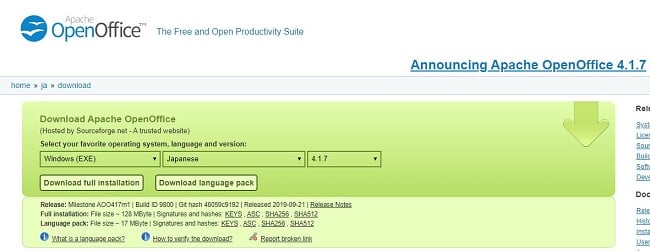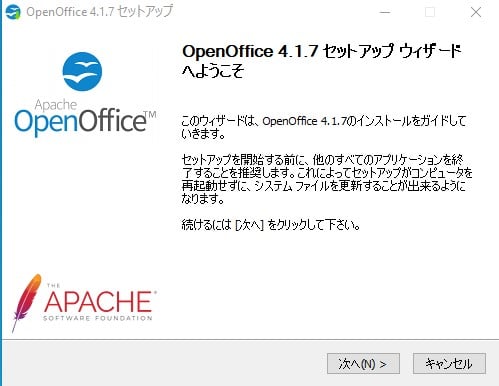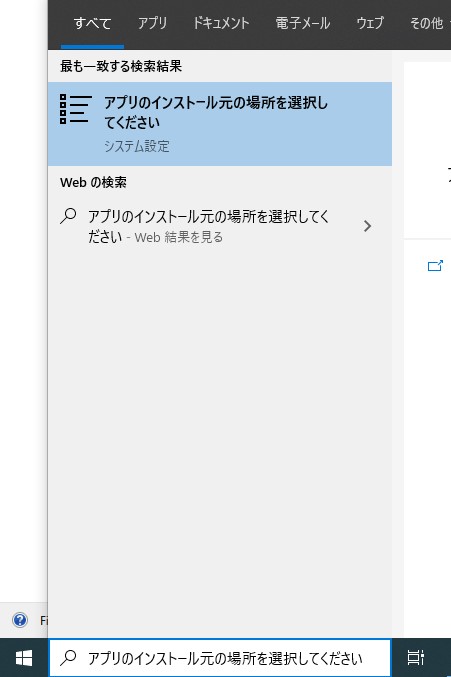OpenOffice を無料でダウンロード。2024 年最新版
Microsoft Officeの素晴らしい(無料です!)代替品
プレミアムOffice 365スイートの価格上昇に伴い、OpenOfficeは、無料のオープンソースの代替手段の提供に、より積極的に取り組んできました。
サブスクリプションを購入した場合、隠れコストはありません。プレミアムバージョン、優れたカスタマーサポートも完全に無料です。
何のトリックもありません。
Word、Excel、またはPowerPointの代わりに、Writer、Calc、およびImpressを使用して、ワードプロセシング、プレゼンテーション、およびスプレッドシート作成の全てができます(Apacheはアプリの命名にあまり力を入れなかったのだと思います)。以下の OpenOfficeとOffice 365の比較 をご覧ください。
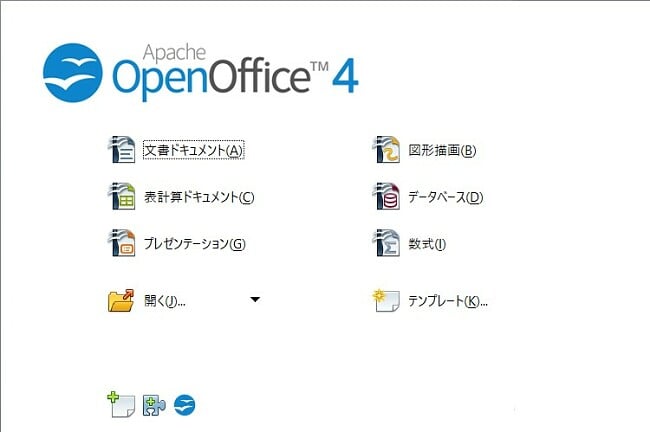
OpenOfficeのダウンロード方法
- Apache OpenOffice ウェブサイトに移動するには、サイドバーの[ダウンロード]をクリックします。
- オペレーティングシステムを選択し、[Download full Instllation]をクリックします。
![OpenOfficeのダウンロード-完全インストールのダウンロード]()
- ファイルがコンピューターにダウンロードされたら、クリックするとセットアップウィンドウが開きます。[次へ] をクリックします。
![OpenOfficeインストールウィザード1]()
- 次に、[インストール]をクリックしてインストールプロセスを開始し、[次へ]をさらに2回クリックしてセットアップガイドを完了します。
- 次にカスタムまたは標準インストールのオプションが表示されます。6つのプログラムすべてが必要な場合は、[標準]をクリックしてください。それ以外の場合は、[カスタム]を選択します。「標準」を選択した場合、インストールは完了し、すべてのアプリの使用が開始できます。「カスタム」を選択した場合は、次の手順に進みます。
![OpenOfficeカスタムまたは標準インストール]()
- プログラムを削除するには、小さな矢印をクリックして、[この機能は利用できません]を選択します。利用するアプリを選択したら、[次へ]をクリックしてインストールを完了します。
![OpenOffice-カスタムインストール]()
OpenOfficeをアンインストールする方法
OpenOfficeをダウンロードした後、OpenOfficeが自分に向いていないと判断した場合は、いくつかの手順で簡単にコンピューターから完全に削除できます。
- Windowsの検索バー に「プログラムの追加と削除」 と入力します。
![Windowsからのプログラムの追加と削除]()
- 下にスクロールしてOpenOfficeを見つけたら、[アンインストール]をクリックします。
![WindowsからOpenOfficeをアンインストールします。]()
- OpenOfficeはアンインストールされます。コンピューターを再起動する必要はありません。
OpenOfficeとは何ですか?
OpenOfficeはMicrosoft Officeスイートの最初の競争相手の1つです。名前は異なりますがOfficeと同じプログラムをすべて備えたオープンソースソフトウェアです。 2012年以来、2億9,400万回以上OpenOfficeはダウンロードされています。
OpenOfficeソフトウェアはオープンソースなので、速やかな改善が可能で、世界中のユーザーの協力を受けることもできます。
ユーザーは、問題やバグを報告したり、製品改善についてリクエストしたりすることができます。また、アクティブなフォーラムでは他の人の意見を知ることができます。
OpenOfficeとOffice 365
Office 365を入手しない最大の、そしておそらく唯一の理由は、価格でしょう。OpenOfficeは仕事をするのに十分な上に無料です。
正直なところ、OpenOfficeはOffice 365ほどは優れていないかもしれません。ただし、考えるべきことは、そのことをどこまで重要視するのか、と言うことです。
Excel 実は一般ユーザーは高度な機能の80%を使用していない)や Word に付属しているすべての機能が必要でしょうか? OpenOfficeアプリはOfficeに十分近く、一部の機能は含まれていないものの、一般的なユーザーには気にならない程度のものです。
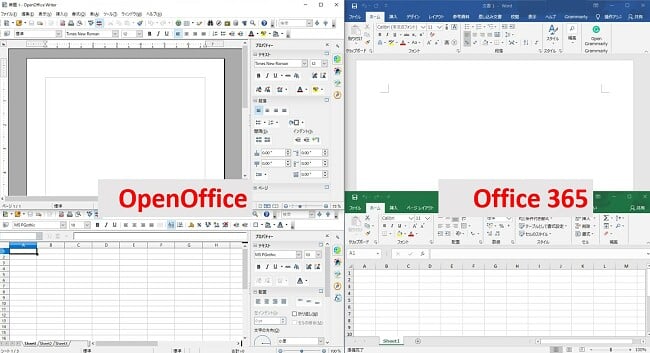
上の画像からもわかるように、Office 365と比較すると、OpenOfficeプログラムの外観は少し時代遅れです。ボタンの多くは、Officeが採用しているリボンスタイルではなくサイドバーにあります。ただし、時代遅れの見た目とは裏腹に、重要なボタンはすべて、すぐに見つけることができ、必要な文書やスプレッドシートを作成できます。
Office 365にはない2つのOpenOfficeプログラムがあります。これらは、図形描画(Google Docsスイートの図形描画に似ています)と、文書ドキュメントまたは単独で使用できる数式エディタであるデータベース(または数学)アプリです。
OpenOfficeの無料の代替品
- ブラウザベースのOffice 365: 高価なOffice 365スイートについては触れましたが、無料のブラウザベースのアプリについては触れませんでした。気に入っているOfficeアプリがすべて使用できる上に、5GB分の無料ストレージがOneDriveで利用可能なので、すべてのファイルをクラウドに保存できます。
- Google G Suite: Googleアカウントを準備するだけで、Googleドキュメント、スプレッドシート、スライドなど を無料で利用でき ます。
- LibreOffice: この無料でオープンソースのソフトウェアは、元々OpenOfficeから「分岐」もしくは同じソースコードを使用して開発されていました。LibreOfficeには、OpenOfficeと同じように、ワープロ、データベース、プレゼンテーション、およびスプレッドシートのプログラムがあります。更新プログラムは年2回リリースされており、100以上の言語で利用できます。また、世界中には数千人の協力者がいます。
よくあるご質問
- Writer
- Calc
- Impress
- Draw
- Base
- Math